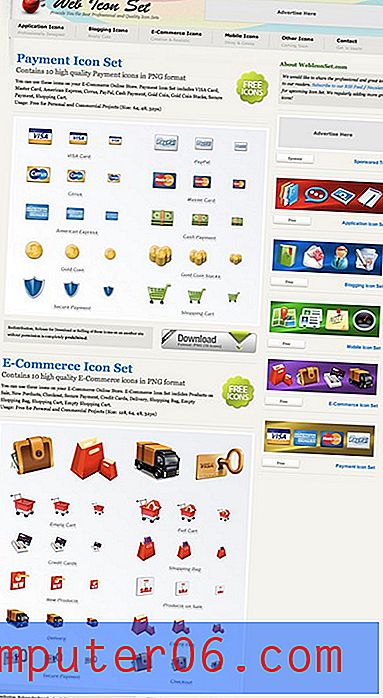So laden Sie große Dateien auf SkyDrive hoch
Jeder, der gerade ein SkyDrive-Konto erstellt, erhält Zugriff auf 7 GB freien Speicherplatz. In diesem Bereich können Sie fast jeden gewünschten Dateityp speichern. Es gibt viele Möglichkeiten, diese Dateien auf Ihr SkyDrive-Konto zu übertragen. Wenn Sie jedoch lernen möchten, wie Sie große Dateien auf SkyDrive hochladen, sollten Sie eine Methode verwenden, die besser funktioniert als die übrigen verfügbaren Optionen. SkyDrive legt eine Dateigrößenbeschränkung für Elemente fest, die Sie über die Webbrowser-Oberfläche hochladen. Dies macht es schwierig, große Dateien mit dieser Methode hochzuladen. Glücklicherweise gibt es eine App, die Sie für Ihren Windows-Computer herunterladen können, um die Dateigrößenbeschränkung zu erhöhen und das Hochladen großer Dateien auf Ihr SkyDrive-Cloud-Speicherkonto zu ermöglichen.
Speichern einer großen Datei in SkyDrive
Viele Benutzer verwenden SkyDrive als Speicherort für Bilder, Musik und Dokumente, auf die sie möglicherweise von einem anderen Ort aus zugreifen müssen. Die SkyDrive-Browseroberfläche ist dafür ideal, da keine zusätzlichen Schritte zum Hochladen von Dateien erforderlich sind. Öffnen Sie einfach einen Browser, melden Sie sich bei SkyDrive an und befolgen Sie die Anweisungen zum Hochladen Ihrer Dateien. Die Upload-Option für den Webbrowser bietet eine maximale Größe von 300 MB für einzelne Dateien, die die Mehrheit der einzelnen Dateien abdeckt, die der durchschnittliche Benutzer hochlädt. Wenn Sie jedoch die Windows SkyDrive-App verwenden, können Sie diese Dateigrößenbeschränkung auf 2 GB erhöhen.
Schritt 1: Öffnen Sie ein Webbrowser-Fenster, navigieren Sie zur Seite skydrive.live.com und melden Sie sich bei Ihrem Konto an.
Schritt 2: Klicken Sie links im Fenster auf den Link Skydrive-Apps abrufen .

Schritt 3: Klicken Sie unter SkyDrive für Windows auf die Schaltfläche App herunterladen, dann im nächsten Bildschirm auf die Schaltfläche Herunterladen und speichern Sie die Datei auf Ihrem Computer.

Schritt 4: Doppelklicken Sie auf die heruntergeladene Datei (sie heißt SkyDriveSetup.exe, falls Sie Probleme beim Auffinden haben), warten Sie, bis die Installation abgeschlossen ist, und klicken Sie auf die Schaltfläche Erste Schritte in der unteren rechten Ecke des Fensters.
Schritt 5: Geben Sie Ihre Windows Live ID und Ihr Kennwort in die entsprechenden Felder ein und klicken Sie auf die Schaltfläche Anmelden.
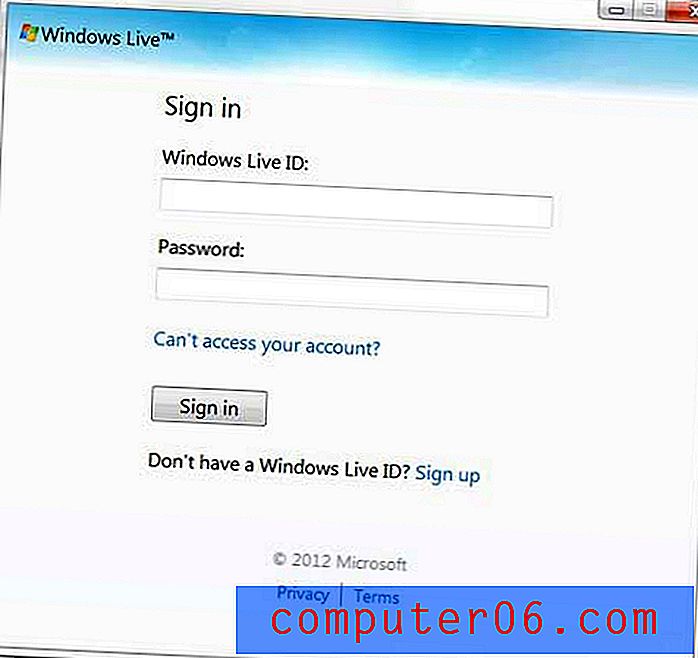
Schritt 6: Klicken Sie auf die Schaltfläche Weiter und dann auf die Schaltfläche Fertig . Sie müssen die Standardoptionen auf beiden Bildschirmen verwenden, um große Dateien gemäß den Anweisungen im Rest dieses Lernprogramms auf SkyDrive hochzuladen.
Schritt 7: Navigieren Sie zu der großen Datei, die Sie auf SkyDrive hochladen möchten, klicken Sie mit der rechten Maustaste auf die Datei und klicken Sie dann auf Kopieren .
Schritt 8: Klicken Sie auf das Windows Explorer- Ordnersymbol in der Taskleiste am unteren Bildschirmrand.
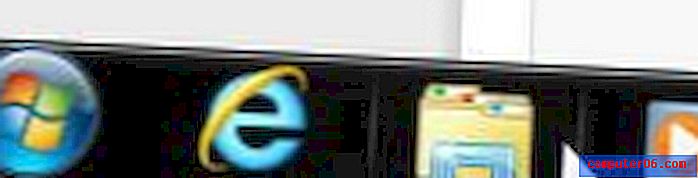
Schritt 9: Klicken Sie auf den SkyDrive- Ordner in der Spalte links im Fenster, um den SkyDrive-Ordner auf Ihrem Computer zu öffnen. Dieser Ordner sollte bereits mit der Synchronisierung mit Ihrem Online-SkyDrive-Konto beginnen, sodass einige Ihrer SkyDrive-Dateien bereits sichtbar sein sollten.
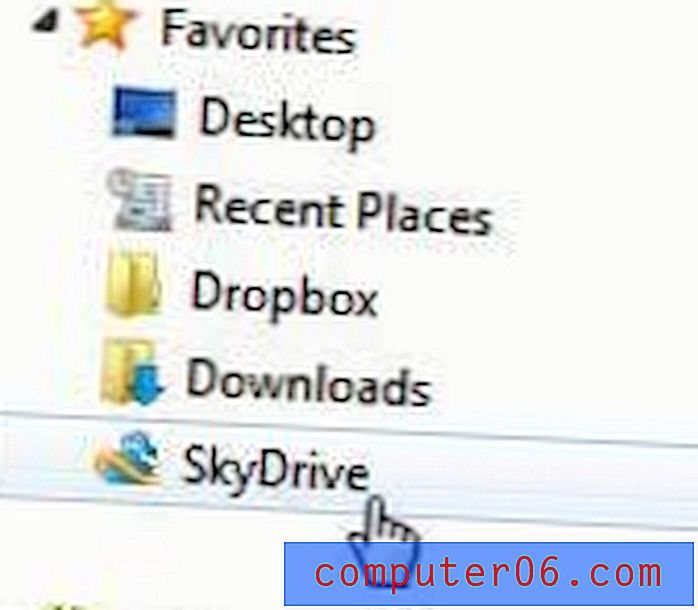
Schritt 10: Klicken Sie mit der rechten Maustaste in einen leeren Bereich in diesem Ordner und klicken Sie dann auf die Option Einfügen .
Es wird eine Weile dauern, bis die Datei in Ihr Skydrive-Konto hochgeladen ist, da die Datei sehr groß ist und hochgeladen werden muss, aber keine andere Interaktion von Ihrer Seite erforderlich ist. Beachten Sie erneut, dass das Limit für auf diese Weise hochgeladene Dateien 2 GB beträgt.